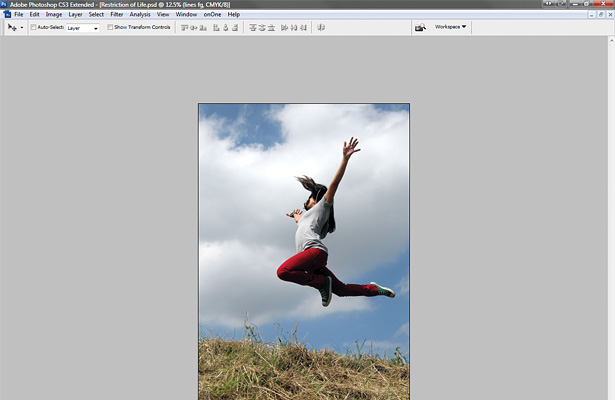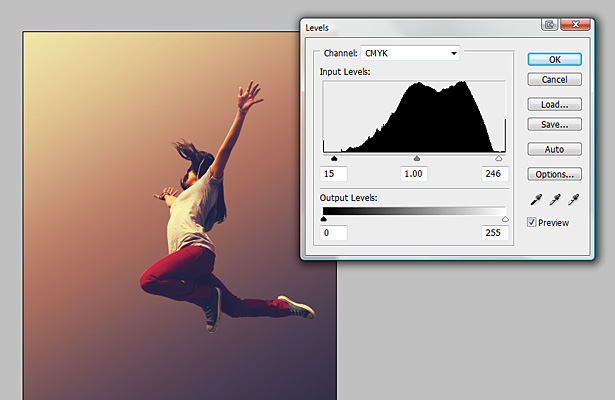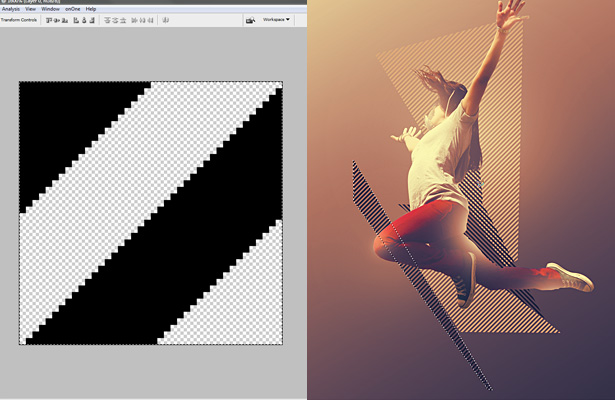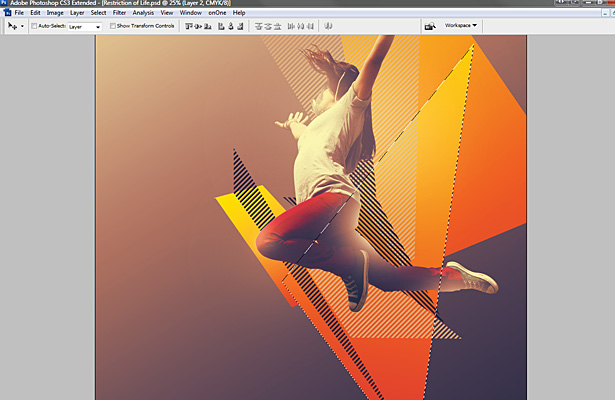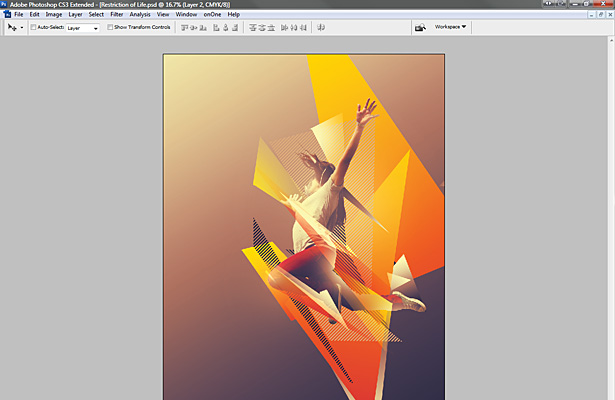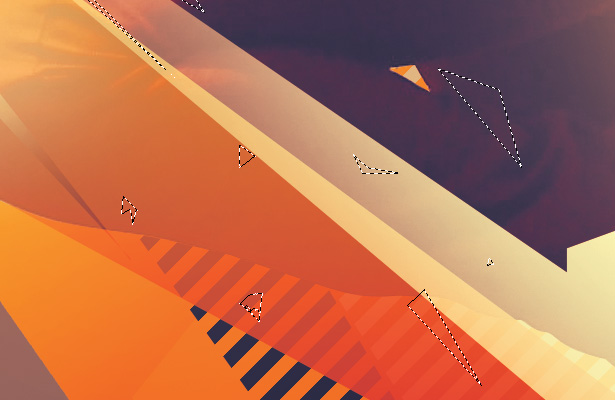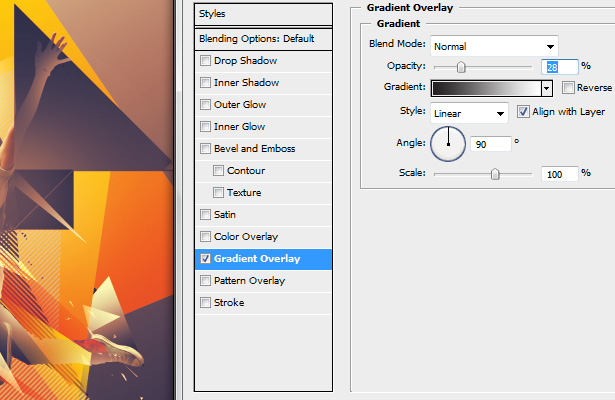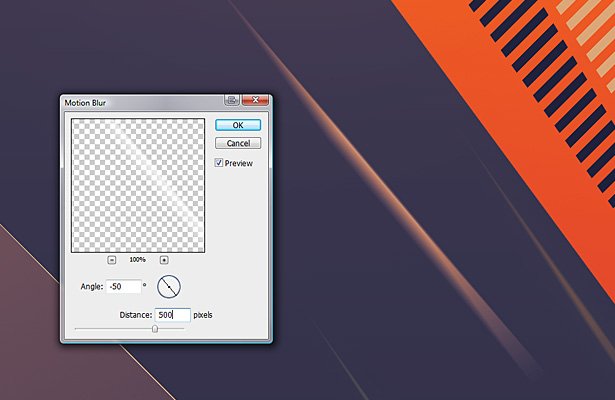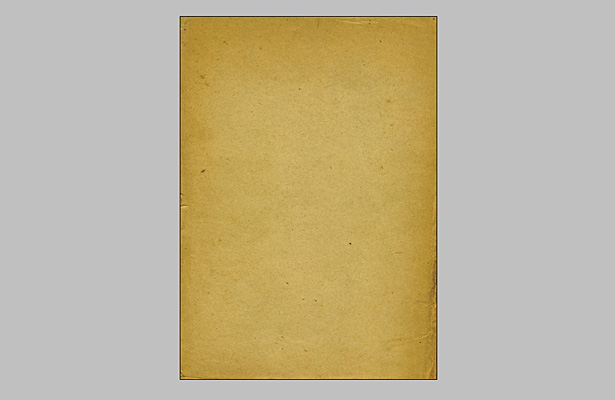Jak stworzyć wibrujący obraz za pomocą programu Photoshop
W tym samouczku omówimy, jak dodać więcej energii i dynamiki do zdjęcia . Efekty można rozszerzyć i wykorzystać na wielu zdjęciach, aby stworzyć wrażenie ruchu i wibracji dla statycznego obrazu.
Samouczek został stworzony i napisany przez znanego artystę Mike'a Harrisona (aka destill) i jest to jego pierwszy samouczek na blogu. Jego prace znalazły się w magazynach Computer Arts i Advanced Photoshop.
OK, wystarczy wprowadzenie, a następnie samouczek ...
Krok 1
Zacznij od wybrania obrazu podobnego do tego, który skacze w powietrzu ( oryginalny obraz ). Wybierz obraz, który Twoim zdaniem ma już dużo energii , zanim dodasz wszystko inne. Utwórz nowy dokument w rozmiarze A3 z rozdzielczością 300dpi, lub jeśli wolisz nieco mniejszy, przejdź do formatu A4 300dpi.
Krok 2
Przeciągnij obraz do nowego dokumentu i chwyć narzędzie pióra, ostrożnie zacznij dodawać punkt po punkcie, aż narysujesz całe ciało dziewczyny. Naciśnij A, aby wybrać narzędzie do wyboru ścieżki i kliknij prawym przyciskiem myszy ścieżkę> utwórz maskę wektorową . To da nam czystą przewagę i wybije tło, gotowe do dodania własnych.
Krok 3
Przy pustym tle stwórzmy kawałek tej głębi przez dodanie gradientu . Wybierz narzędzie gradientowe i utrzymuj kolor czarny na biały. Teraz przeciągnij od prawego dolnego rogu do lewego górnego rogu, ale przeciągaj po krawędziach płótna, tak aby przechodziły od ciemnoszarego do jasnoszarego.
Krok 4
Teraz czasami lubię, gdy paleta kolorów i ton są posortowane wcześnie, aw przypadku tego utworu zróbmy to. To, co zamierzamy zrobić, to coś tak prostego, ale bardzo skutecznego w tworzeniu nastroju utworu. W menu przejdź do Warstwa> Nowa warstwa dopasowania> Mapa gradientu . Teraz wybierz predefiniowany niebieski, czerwony do żółtego gradient, naciśnij ok i ustaw krycie warstw na 40%. Wygląda na nieco wymytą, więc zawsze powinieneś dodać kilka dodatkowych warstw dopasowania, a dla tego utworu dodamy jeden dla jasności / kontrastu, ustawiamy na +8 dla jasności i +28 dla kontrastu i jeden dla poziomów które ustawimy na 15, 1,00 i 246 dla 3 pól wprowadzania.
Krok 5
Dajmy dziewczynie trochę popu i dodajmy trochę światła. Ctrl + kliknij oryginalną warstwę magazynową, aby utworzyć zaznaczenie wokół dziewczyny, a następnie na nowej warstwie, chwyć narzędzie pędzla i używając różnych rozmiarów i przepływu ustawionego na około 24%, rozpocznij mycie obszarów, które według Ciebie będą wyglądać dobrze z białymi światło na nich. Następnie zmniejsz krycie do około 15-35%.
Krok 6
Nadaj kawałekowi natychmiastowy apetyt energetyczny, dodając paski ukośne w postaci losowych, geometrycznych selekcji wypełnionych wzorem. Utwórz nowy dokument 40 x 40 pikseli i utwórz kształt podobny do zrzutu ekranu po lewej stronie, ustaw przezroczyste tło, a następnie Ctrl + A i przejdź do Edycja> Zdefiniuj wzór . Wróć do głównego dokumentu i utwórz losowe selekcje geometryczne za pomocą wielokątnego narzędzia Lasso i Edytuj> Wypełnij je swoim wzorem. Trzymajcie je w kierunku energii waszej osoby w kawałku i uczyńcie coś czarnego, trochę białego.
Krok 7
Nadszedł czas, aby dodać kilka dużych, kolorowych kształtów, aby ten ruch się ruszał. Ponownie za pomocą wielokątnego narzędzia Lasso utwórz duże geometryczne kształty wielostronne , a przy użyciu zestawu narzędzi gradientowych od czerwonego do żółtego wypełnij wybrane pozycje i ustaw / przekształć, aż uzyskasz ładną aranżację. Umieść je powyżej lub za ukośnymi pasiastymi kształtami, bez względu na to, co uważasz za dobre.
Krok 8
Teraz zacznij nakładać warstwy na siebie, dodając dużo więcej kształtów o różnych rozmiarach nad i za dziewczyną. Zrób to, co zrobiliśmy w ostatnim kroku, używając wielokątnego narzędzia Lasso i twórz ostre kształty. Wypełnij niektóre czarno-białym gradientem, inne kolorem żółtym do przezroczystego lub czerwonym do przezroczystego, baw się nim, dopóki nie wypełnisz ilustracji ładną ilością kształtów.
Krok 9
Wygląda dobrze? Tak myślałem. Teraz włączmy trochę szczegółów do tego utworu. Aby to zrobić, stwórzmy kilka odłamków, aby zwiększyć energię tego kawałka. Chwyć ponownie wielokątne narzędzie Lasso i utwórz niewielki kątowy kształt, przytrzymaj przesunięcie i utwórz kolejne. Powtórz to kilka razy, aż znajdziesz kilka kształtów. Następnie wypełnij je kolorem czarnym / białym i pozycją. Można również użyć narzędzia Pióro, ale w tym przypadku narzędzie Lasso jest lepsze, ponieważ kształty będą bardziej nieregularne i nieplanowane, czego właśnie chcemy.
Krok 10
Czas jeszcze trochę rozwinąć. Chwyć wielokątne narzędzie Lasso (jeszcze raz) i stwórz więcej selekcji, ale zachowaj je dość kwadratowe i nie tak ostre, aby zapewnić pewien kontrast z innymi kształtami, które stworzyliśmy wcześniej. Wypełnij czarnym kolorem i zastosuj nakładkę gradientową z ustawieniami pokazanymi na zrzucie ekranu poniżej. Zwróć uwagę na efekt na ramieniu dziewczyny, który teraz przejawia się jako solidny kształt ze względu na oświetlenie, które dodaliśmy do niej w kroku 5. Więc umieść kształt za tą warstwą, aby się przejrzał, również możesz stworzyć ten efekt z innym ciałem części dziewczyny.
Krok 11
W przypadku niektórych dodanej energii, przepływu i szczegółów możemy dodać cienkie linie do obrazu , zarówno na wierzchu większości warstw, jak i trochę w tle. Więc chwyć narzędzie linii i ustaw je na 2 piksele, na nowej warstwie zacznij rysować linie w kierunku pozostałych kształtów, ale nie szalej z nimi, zachowaj je subtelnie. Teraz utwórz narzędzie linii o szerokości 1 piksela, a na kolejnej nowej warstwie narysuj kilka linii, prawie tak, jakby linie były pofragmentowane.
Krok 12
Aby jeszcze bardziej zwiększyć energię, stwórzmy lekkie smugi. Stwórz bardziej cienkie, ostre kształty i wypełnij je bielą. Idź do filtra> rozmycie> rozmycie ruchu i ustaw kąt tak, jak kąt kształtu, z odległością ustawioną dość wysoko na około 4-500. Powiel i ułóż kilka kształtów i graj z trybami krycia i mieszania dla większego zainteresowania.
Krok 13
Obraz wygląda teraz świetnie, ale nie jest kompletny, wymaga wykończenia. Stwórz więcej cząstek za pomocą narzędzia pióra lub lasso i wypełnij je bielą i umieść je za większością warstw. Utwórz również większe kształty z subtelnymi gradientami i trybem mieszania nakładki, aby uzyskać ładny wygląd, ustawić je tak, jak chcesz uzyskać ładną równowagę. Wykreślam, gdzie dodałem kilka dodatkowych kształtów do używania selekcji na zrzucie ekranu poniżej.
Krok 14
Prawie tam, i aby niektóre elementy były bardziej dynamiczne. Chwyć pędzel o rozmiarze około 900, a natężenie przepływu wynosi około 15-20%. Delikatnie wyszczotkuj miejsca, aby je rozjaśnić, bądź bardzo subtelny, ponieważ nie chcesz go zabić. Następnie zmniejsz krycie, aby uzyskać przyjemne połączenie.
Krok 15
Jeśli chodzi o wykończenie, możesz nie być fanem tekstur, ale jestem, a do tego utworu będzie działać naprawdę dobrze. Znajdź teksturę papieru o wysokiej rozdzielczości, taką jak na zrzucie ekranu, i przeciągnij ją ponad wszystkie warstwy w dokumencie głównym, przeskaluj do rozmiaru, jeśli to konieczne, i ustaw tryb mieszania na kolor wypalania z kryciem na około 40%. To sprawia, że kolory naprawdę ożywają i sprawia, że obraz staje się bardziej nastrojowy.
Krok 16
Więc jesteśmy, sprawdź gotowy obraz poniżej! Przy takich obrazach istnieje minimalistyczna trasa i bardziej chaotyczna trasa, w której moglibyśmy kontynuować dodawanie coraz to nowych kształtów. Ale w tym przypadku zdecydowaliśmy się na coś w środku z naprawdę dobrą równowagą.
Napisany specjalnie dla WDD przez Mike'a Harrisona. Możesz zobaczyć więcej jego pracy na swojej stronie internetowej destill.net
Nie pozwól, że przestanę dodawać więcej elementów, rób wszystko, co uważasz za dobre, po prostu nie przesadzaj. Mam nadzieję, że podobał Ci się ten samouczek - podziel się swoimi komentarzami poniżej ...